PHP+MYSQL Webサイト開発環境構築(5):PHPStudy
PHPStudy には IIS+PHP と Apache+PHP が含まれており、推奨されるソフトウェア設定は後者です。タスクトレイにもアイコンがあり、パネルを開いてサービスの実行状況を確認することもでき、これも非常にシンプルです。このプログラムには、PHP デバッグ環境だけでなく、開発ツールや開発マニュアルなどが含まれており、非常に便利で使いやすい PHP デバッグ環境です。つまり、PHP を学習するのに必要なパッケージは 1 つだけです。初心者にとって、WINDOWS での環境構築は、初心者にとっても面倒な作業でもあります。ベテランにとって、このパッケージは良い選択です。
ソフトウェアのダウンロードアドレス: http://download.pdome.net/development/sever/php/detail-40373.html
グループやフォーラムを読んだ後、テスト環境のセットアップについて多くの友人が質問しているのを見たので、この記事を書きました。マスターさん、読まないでください。
ローカルでテストするだけなので、自分であまり設定する必要がないので(自分のコンピュータで外部ネットワークに公開しますか=_+!)、phpStudy v1.7.5を選択しました。 『ドラゴンハート』の。最新のPHP環境ではありませんが、比較的安定しており、テストも適度で、簡単です。私の一貫したアプローチは、「ただ使うだけ」です。
1. もちろん、ソフトウェアをダウンロードします。ダウンロード後、phpStudy.rar が得られます。解凍すると、phpStudy.exe が得られます。
2. インストール。 phpStudy.exe をダブルクリックします:
2.1 言語を選択します。オプションは 2 つあります: 英語と簡体字中国語、[OK]:
2.2 インストール ウィザードの手順。基本的に、ウィザードには必要な設定がすべて含まれています。
2.3 ライセンス契約、オプションはありますか? [次のステップ]:
2.4 プロンプトは非常に明確です。統合環境のインストール パスを選択します。デフォルトは「C: Program FilesphpStudy」です。次に、[次のステップ]:
2.5 「仮想フォルダー」を選択すると、準備した php ファイルがテスト用にここに配置されます。この記事は「D:www」です。任意に選択できますが、中国語のディレクトリは選択しないでください。次に、[次のステップ]:
2.6 インストールする必要があるコンポーネントを選択します。この記事では、IIS と Apache のいずれかを選択します。 IIS がシステムにすでにインストールされている場合は、「IIS&PHP」を選択してください。そうしないと、競合が発生する可能性があります。次に、[次のステップ]:
2.7 ショートカットとデスクトップ アイコンをインストールする:

ホットAIツール

Undresser.AI Undress
リアルなヌード写真を作成する AI 搭載アプリ

AI Clothes Remover
写真から衣服を削除するオンライン AI ツール。

Undress AI Tool
脱衣画像を無料で

Clothoff.io
AI衣類リムーバー

AI Hentai Generator
AIヘンタイを無料で生成します。

人気の記事

ホットツール

メモ帳++7.3.1
使いやすく無料のコードエディター

SublimeText3 中国語版
中国語版、とても使いやすい

ゼンドスタジオ 13.0.1
強力な PHP 統合開発環境

ドリームウィーバー CS6
ビジュアル Web 開発ツール

SublimeText3 Mac版
神レベルのコード編集ソフト(SublimeText3)

ホットトピック
 7492
7492
 15
15
 1377
1377
 52
52
 77
77
 11
11
 19
19
 41
41
 H5プロジェクトの実行方法
Apr 06, 2025 pm 12:21 PM
H5プロジェクトの実行方法
Apr 06, 2025 pm 12:21 PM
H5プロジェクトを実行するには、次の手順が必要です。Webサーバー、node.js、開発ツールなどの必要なツールのインストール。開発環境の構築、プロジェクトフォルダーの作成、プロジェクトの初期化、コードの書き込み。開発サーバーを起動し、コマンドラインを使用してコマンドを実行します。ブラウザでプロジェクトをプレビューし、開発サーバーURLを入力します。プロジェクトの公開、コードの最適化、プロジェクトの展開、Webサーバーの構成のセットアップ。
 一致式(PHP 8)とそれがスイッチとどのように異なるかを説明します。
Apr 06, 2025 am 12:03 AM
一致式(PHP 8)とそれがスイッチとどのように異なるかを説明します。
Apr 06, 2025 am 12:03 AM
PHP8では、一致式は、式の値に基づいて異なる結果を返す新しい制御構造です。 1)Switchステートメントに似ていますが、実行ステートメントブロックの代わりに値を返します。 2)一致式の式は厳密に比較され、セキュリティが向上します。 3)スイッチステートメントの脱落の可能性を回避し、コードのシンプルさと読みやすさを向上させます。
 クロスサイトリクエストフォーファリー(CSRF)とは何ですか?また、PHPにCSRF保護をどのように実装しますか?
Apr 07, 2025 am 12:02 AM
クロスサイトリクエストフォーファリー(CSRF)とは何ですか?また、PHPにCSRF保護をどのように実装しますか?
Apr 07, 2025 am 12:02 AM
PHPでは、予測不可能なトークンを使用して、CSRF攻撃を効果的に防ぐことができます。特定の方法には次のものが含まれます。1。フォームのCSRFトークンを生成および埋め込みます。 2.リクエストを処理するときにトークンの有効性を確認します。
 どのようにしてクラスが拡張されたり、PHPでメソッドがオーバーライドされたりするのを防ぐことができますか? (最終キーワード)
Apr 08, 2025 am 12:03 AM
どのようにしてクラスが拡張されたり、PHPでメソッドがオーバーライドされたりするのを防ぐことができますか? (最終キーワード)
Apr 08, 2025 am 12:03 AM
PHPでは、最終的なキーワードを使用して、クラスが継承されないようにし、メソッドが上書きされます。 1)クラスを決勝としてマークする場合、クラスを継承することはできません。 2)メソッドを最終的にマークする場合、メソッドはサブクラスによって書き換えられません。最終的なキーワードを使用すると、コードの安定性とセキュリティが保証されます。
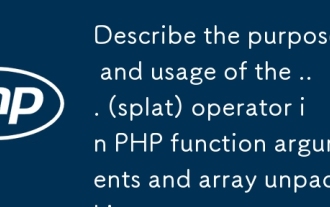 PHP関数引数と配列の開梱で...(SPLAT)演算子の目的と使用について説明してください。
Apr 06, 2025 am 12:07 AM
PHP関数引数と配列の開梱で...(SPLAT)演算子の目的と使用について説明してください。
Apr 06, 2025 am 12:07 AM
PHPの...(SPLAT)演算子は、機能パラメーターと配列を開梱するために使用され、コードのシンプルさと効率を向上させます。 1)関数パラメーター解放:アレイ要素をパラメーターとして関数に渡します。 2)配列の開梱:アレイを別の配列または関数パラメーターに解除します。
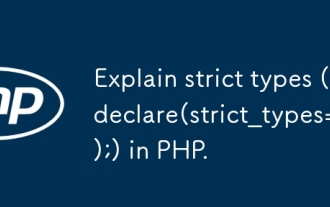 PHPで厳密なタイプ(declare(strict_types = 1);)を説明します。
Apr 07, 2025 am 12:05 AM
PHPで厳密なタイプ(declare(strict_types = 1);)を説明します。
Apr 07, 2025 am 12:05 AM
PHPの厳格なタイプは、declare(strict_types = 1)を追加することで有効になります。ファイルの上部に。 1)関数パラメーターのタイプチェックと戻り値を強制して、暗黙の型変換を防ぎます。 2)厳格なタイプを使用すると、コードの信頼性と予測可能性を改善し、バグを減らし、保守性と読みやすさを向上させることができます。
 作曲家は何に使用されていますか?
Apr 06, 2025 am 12:02 AM
作曲家は何に使用されていますか?
Apr 06, 2025 am 12:02 AM
作曲家は、PHPの依存関係管理ツールです。 Composerを使用するコアステップは次のとおりです。1)「Stripe/Stripe-PHP」などのComposer.jsonの依存関係を宣言:「^7.0」; 2)ComposerInStallを実行して、依存関係をダウンロードおよび構成します。 3)Composer.LockおよびAutoload.phpを介してバージョンとオートロードを管理します。 Composerは依存関係管理を簡素化し、プロジェクトの効率と保守性を向上させます。
 PHPの未来:適応と革新
Apr 11, 2025 am 12:01 AM
PHPの未来:適応と革新
Apr 11, 2025 am 12:01 AM
PHPの将来は、新しいテクノロジーの傾向に適応し、革新的な機能を導入することで達成されます。1)クラウドコンピューティング、コンテナ化、マイクロサービスアーキテクチャに適応し、DockerとKubernetesをサポートします。 2)パフォーマンスとデータ処理の効率を改善するために、JITコンパイラと列挙タイプを導入します。 3)パフォーマンスを継続的に最適化し、ベストプラクティスを促進します。




